So laden Sie Amazon Prime-Filme unter Windows herunter: 3 einfache Methoden

Das Herunterladen von Amazon Prime Filmen zur Offline-Nutzung kann in vielen Situationen sehr nützlich sein, egal ob Sie unterwegs sind, langsames Internet haben oder einfach Ihre Lieblingssendungen ohne Unterbrechungen genießen möchten. Obwohl Amazon Prime Video eine integrierte Download-Funktion bietet, hat diese einige Einschränkungen: Downloads können ablaufen, einige Titel sind nicht verfügbar und die Wiedergabe ist auf nur wenige Geräte beschränkt.
In diesem Artikel stellen wir Ihnen drei einfache und effektive Methoden vor, um Amazon Prime Filme unter Windows herunterzuladen. Diese Methoden ermöglichen es Ihnen, Ihre Lieblingssendungen und Filme jederzeit und überall anzusehen, ohne sich um Internetverbindung, regionale Beschränkungen oder App-Limits sorgen zu müssen.
Filme über die Amazon Prime App unter Windows 10 herunterladen
Das Herunterladen von Amazon Prime Videos zum späteren Anschauen ist einfach, wenn Sie Windows 10 haben. Zuerst müssen Sie die offizielle Amazon Prime Video App aus dem Microsoft Store installieren. Geben Sie einfach “Amazon Prime Video” in die Suchleiste ein, klicken Sie auf “Hol dir diese App” und warten Sie, bis die App auf Ihrem Computer installiert ist. Nach der Installation können Sie Ihre Lieblingsfilme und TV-Serien direkt auf Ihrem Computer speichern. Sie können sie dann anschauen, wann immer Sie möchten, auch ohne Internetverbindung.
▼ So laden Sie Amazon Prime Videos unter Windows 10 herunter:
Schritt 1: Öffnen Sie die Amazon Prime Video App auf Ihrem Computer und melden Sie sich mit Ihrem Amazon-Konto an.
Schritt 2: Durchsuchen Sie das Angebot oder suchen Sie nach dem Film oder der TV-Serie, den/die Sie ohne Internet anschauen möchten.
Schritt 3: Klicken Sie auf die Download-Schaltfläche neben dem Titel, um das Video auf Ihrem Gerät zu speichern.
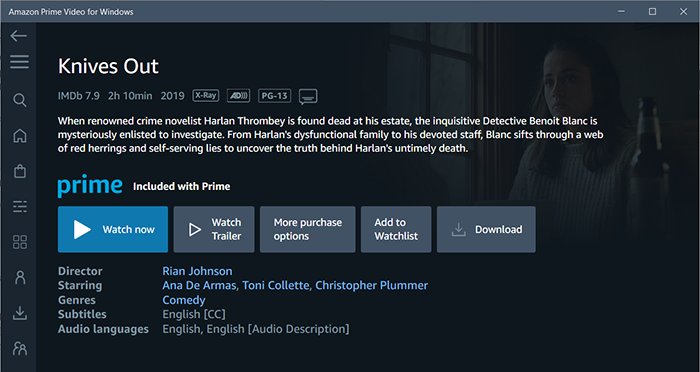
Diese Methode ist besonders hilfreich, wenn Sie unterwegs sind, langsames Internet haben oder Verbindungsprobleme auftreten. Beachten Sie, dass die Download-Funktion nur unter Windows 10 funktioniert. Sie funktioniert nicht auf älteren Versionen wie Windows 7 oder 8. Außerdem können nicht alle Titel heruntergeladen werden, und es gibt ein Limit, wie viele Videos Sie gleichzeitig speichern können. Sie können all diese Einschränkungen umgehen, indem Sie einen Drittanbieter-Downloader wie den iDownerGo Amazon Video Downloader verwenden, den wir im nächsten Teil besprechen werden.
Amazon Prime Videos unter Windows 7/8/10/11 herunterladen?
Wie bereits erwähnt, funktioniert die offizielle Amazon Prime Video App zwar unter Windows 10, aber die Download-Funktion hat einige Einschränkungen. Die Offline-Download-Funktion funktioniert unter Windows 7 und 8 nicht einmal. Selbst unter Windows 10 und 11 können heruntergeladene Videos ablaufen, nicht alle Titel sind downloadbar und die Wiedergabe ist auf bestimmte Geräte beschränkt. Hier kommt der iDownerGo Amazon Video Downloader ins Spiel. Mit diesem Tool können Sie jeden Amazon Prime Film oder jede TV-Serie im MP4- oder MKV-Format herunterladen und dauerhaft behalten. Sie können auch Untertitel auswählen und mehrere Audiospuren beibehalten. Außerdem können Sie mit der Batch-Download-Funktion mehrere Dateien gleichzeitig herunterladen, sodass Sie eine ganze Serie oder mehrere Filme auf einmal erhalten können.
- Laden Sie Amazon Prime Filme und TV-Serien in HD bis zu 1080p herunter
- Batch-Download mehrerer Titel gleichzeitig
- Untertitel und Audiospuren in mehreren Sprachen erhalten
- Videos in MP4 oder MKV für die Wiedergabe auf jedem Gerät konvertieren
- Heruntergeladene Videos dauerhaft behalten, auch wenn sie von Prime entfernt werden
▼ So laden Sie Amazon Prime Videos mit dem iDownerGo Amazon Video Downloader herunter:
Schritt 1 Öffnen Sie iDownerGo und gehen Sie zum Bereich “Premium Video”.

Schritt 2 Melden Sie sich mit Ihrem Amazon Prime Konto an, um alle Inhalte zu sehen.

Schritt 3 Verwenden Sie den integrierten Browser, um nach dem Film oder der TV-Serie zu suchen, die Sie herunterladen möchten. Sie können nach Titel, Genre oder Stichwort suchen, um schneller Zugriff zu haben.

Schritt 4 Wenn der Titel angezeigt wird, klicken Sie ihn an und legen Sie Ihre Download-Optionen fest. Wählen Sie die Sprache für die Untertitel, die Audiospur und die Videoqualität. So stellen Sie sicher, dass das heruntergeladene Video Ihren Anforderungen entspricht.

Schritt 5 Klicken Sie auf die Download-Schaltfläche. iDownerGo beginnt nun, das Video auf Ihren Computer herunterzuladen. Sie können die Download-Warteschlange überwachen und sogar weitere Titel zum gleichzeitigen Download hinzufügen.

Überprüfen Sie nach dem Download den Ordner, in dem Sie es gespeichert haben. Sie können das Video ohne Internetverbindung abspielen, auf andere Geräte verschieben oder für später aufbewahren. Mit dem iDownerGo Amazon Video Downloader müssen Sie sich keine Sorgen mehr über die Limits von Prime Video machen.
Verwandte Lektüre ?Wie kann man Amazon Prime Filme auf dem Mac herunterladen und aufzeichnen?
Zusammenfassung
Das Herunterladen von Amazon Prime Videos für die Offline-Nutzung muss nicht kompliziert sein, egal ob Sie Windows 7, 8, 10 oder 11 verwenden. Während die offizielle Prime Video App für einige Windows 10 Benutzer funktioniert, hat sie Einschränkungen: Downloads können ablaufen, die Wiedergabe ist auf bestimmte Geräte beschränkt und einige Titel sind nicht verfügbar.
Eine zuverlässige Alternative ist der iDownerGo Amazon Video Downloader, mit dem Sie jeden Film oder jede TV-Serie dauerhaft im MP4- oder MKV-Format speichern können. Sie können Untertitel und mehrere Audiospuren beibehalten und sogar ganze Serien stapelweise herunterladen. Mit dieser Methode können Sie Amazon Prime Inhalte jederzeit und überall genießen, ohne sich um Internetverbindung oder App-Beschränkungen kümmern zu müssen.
- Die 3 besten Apple TV Downloader zum Herunterladen von Apple TV-Sendungen offline
- So laden Sie Apple TV-Sendungen und -Filme zum Offline-Ansehen herunter
- 3 beste Methoden zum kostenlosen Herunterladen von M3U8-Videos
- Die 10 besten Filmseiten ohne Sperre für die Schule im Jahr 2026
- So laden Sie Videos von BBC iPlayer auf Ihr Mobilgerät/Ihren Computer herunter



